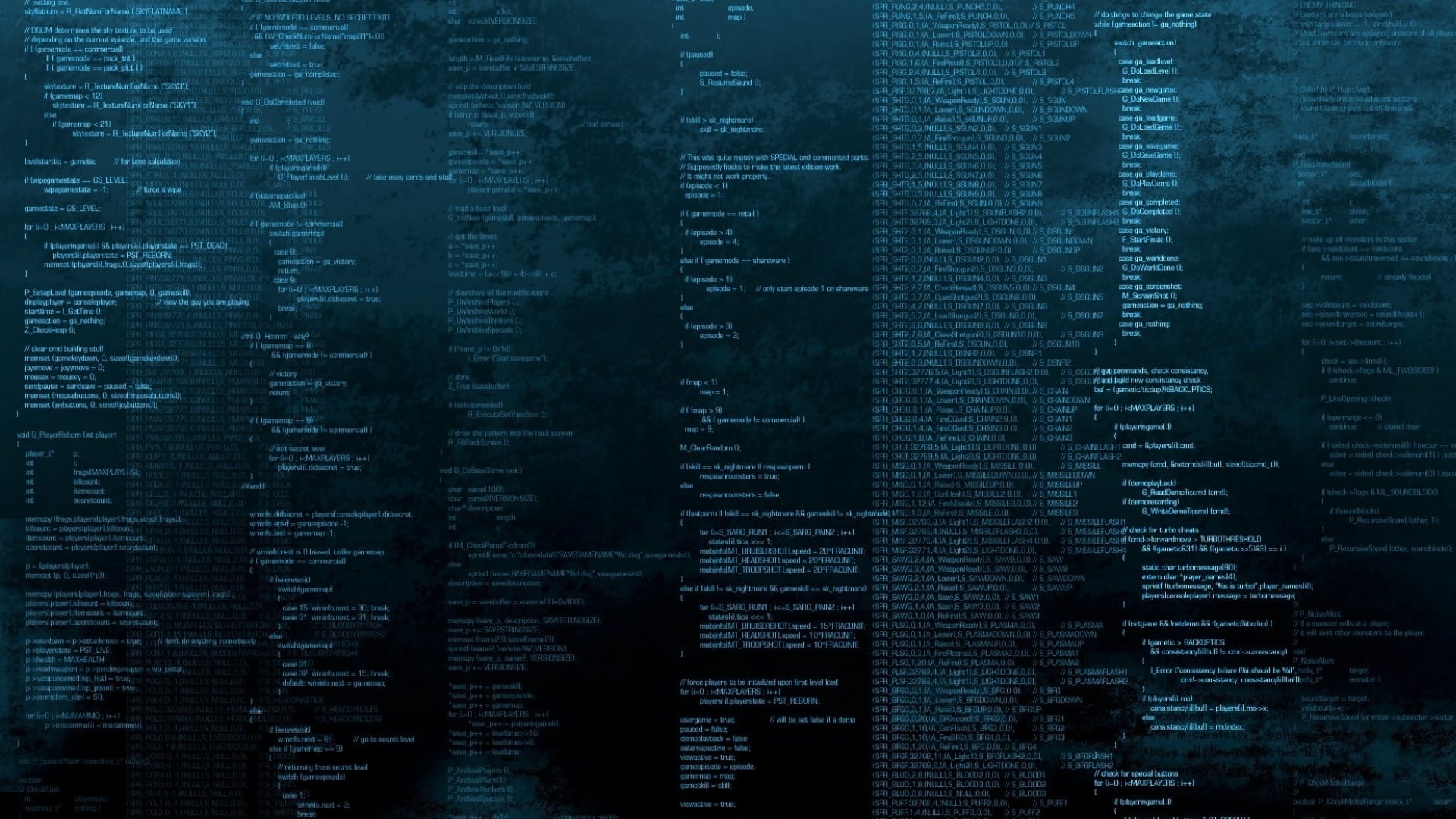centos8.3 忘记登录密码的解决方法.md
系统环境:
- OS:CentOS-8.3.2011-x86_64-minimal
- Kernal:4.18.0-240.el8.x86_64 #1 SMP Fri Sep 25 19:48:47 UTC 2020 x86_64 x86_64 x86_64 GNU/Linux
系统安装说明:
- 1.采用的最小化安装;
- 2.安装时没有进行手动分区,而是采用自动分区模式(默认就 2 个分区,一个为 swap ,一个为 root);
- 3.系统安装完成后,默认的文件系统类型为 lvm ,分区格式为 xfs;
故障模拟
假设忘记了 root 密码,需要修改密码。
解决方法
1.重启系统, 在启动过程中,当GRUB引导菜单出现时,按下任意键以停止自动引导。
2.在GRUB菜单中,选择要启动的CentOS内核,并按下 “e” 键进入编辑模式。
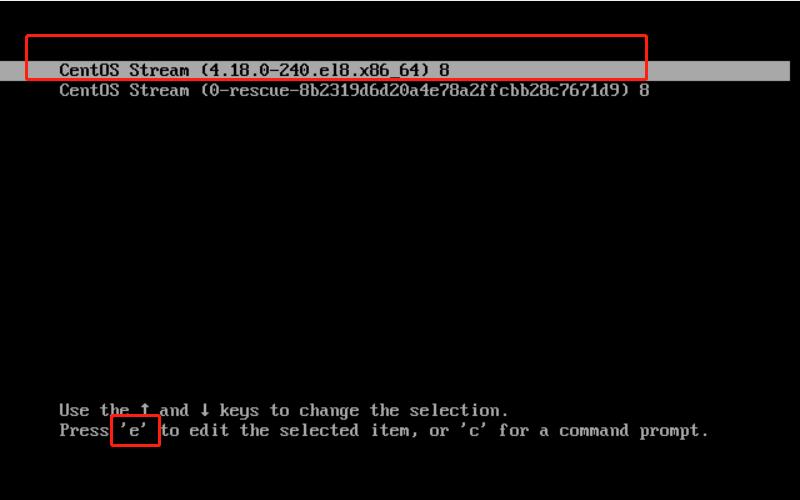
3.在编辑模式中,找到以 “linux” 开头的行,并在行尾添加 “rd.break”,然后按下 “Ctrl + x” 启动系统。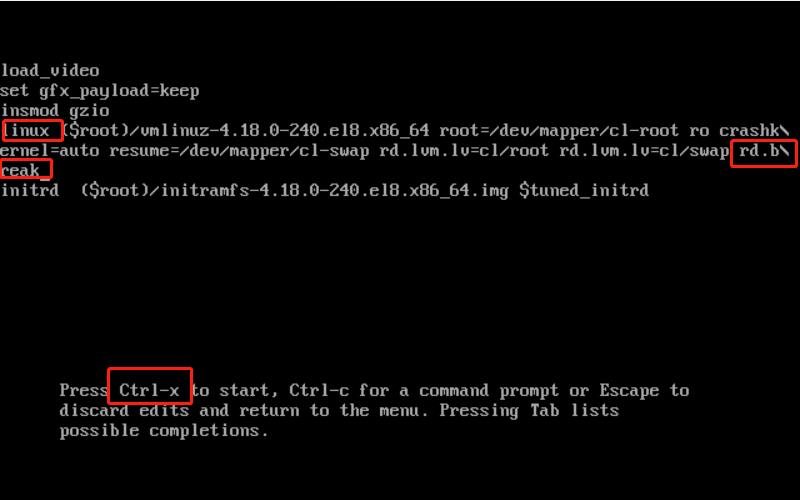
4.此时,系统将进入紧急模式(emergency mode),并会挂载根文件系统为只读。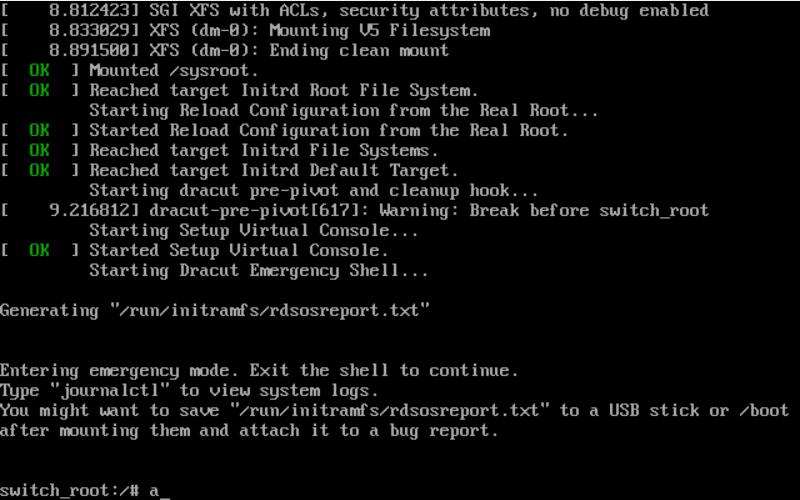
5.输入命令 mount -o remount,rw /sysroot 以重新挂载根文件系统为可写模式: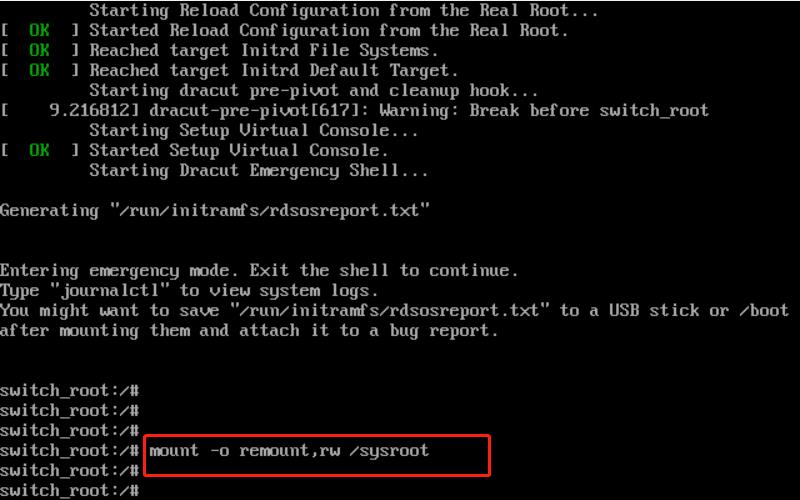
6.接着输入 chroot /sysroot 命令以切换到根文件系统: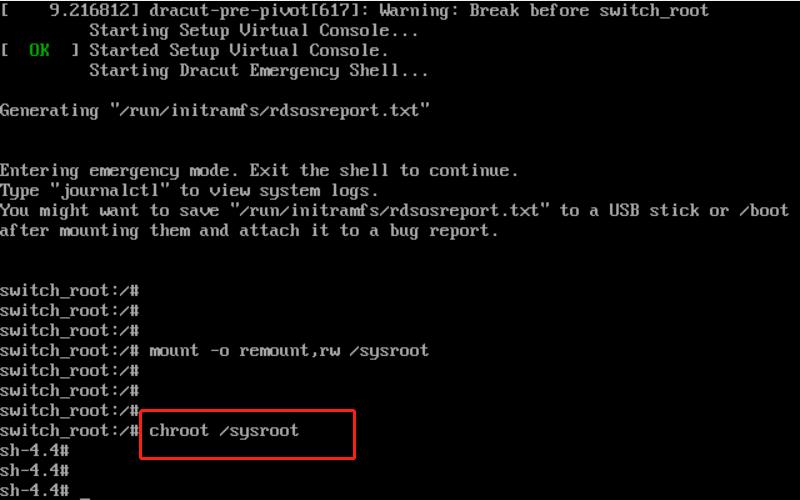
7.接下来,就可以输入命令 passwd root 修改 root 用户密码了.密码需要输入2 次,下面的警告是因为我输入的密码长度不够,不用理会: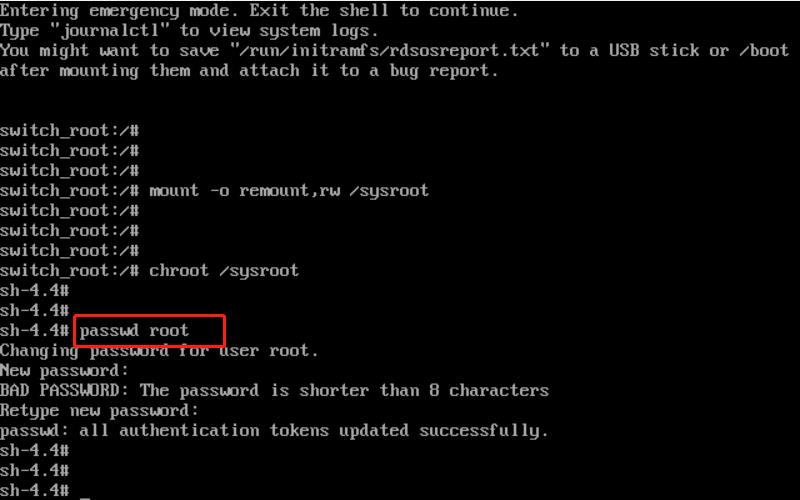
8.这一步,貌似可以省略:执行命令 touch /.autorelabel 以生成SELinux策略: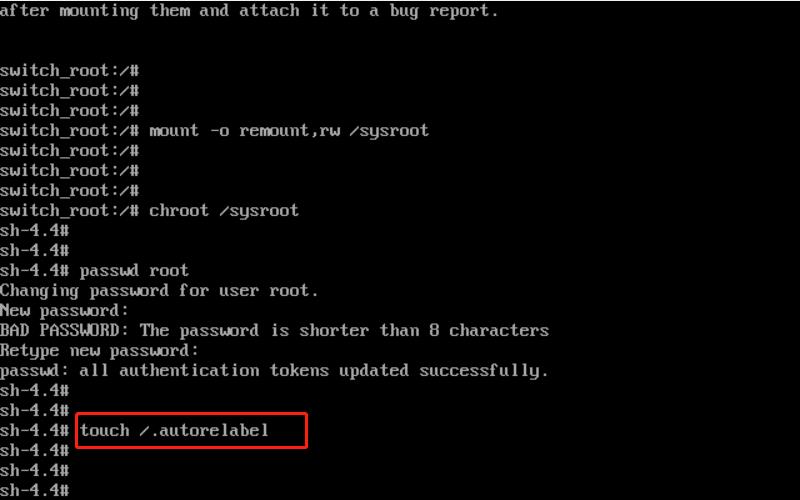
9.输入命令 exit 以退出chroot环境: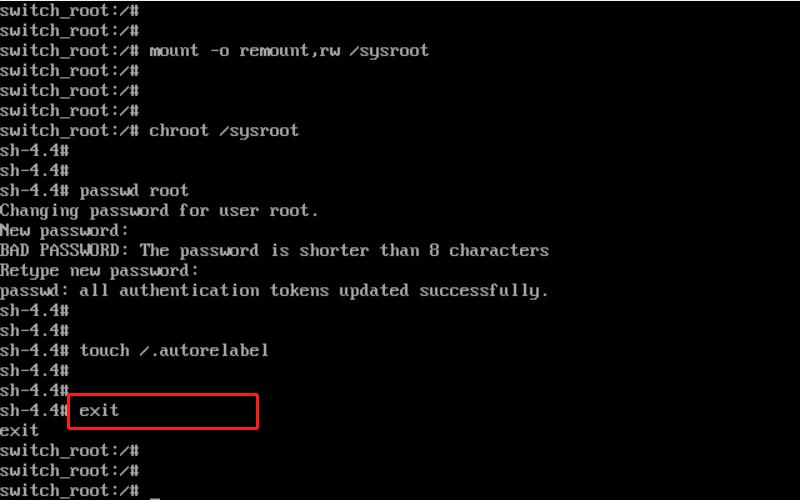
10.最后,输入 reboot 命令, 回车重启系统。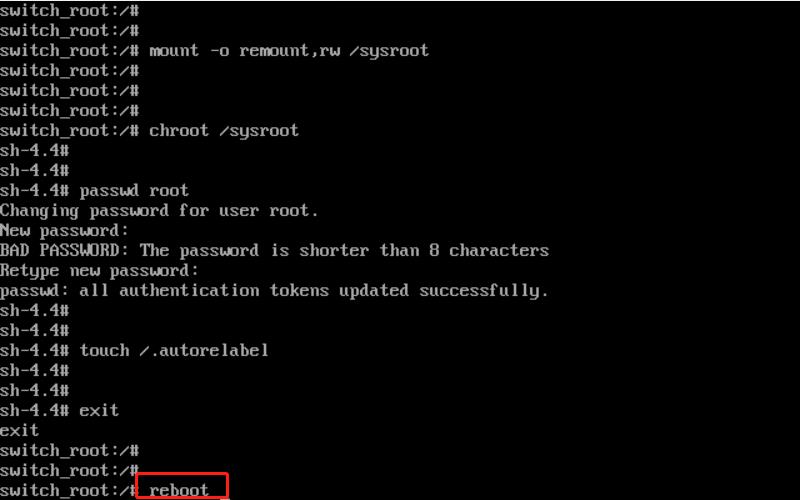
11.系统重启好后,就可以使用修改的密码进行登录了!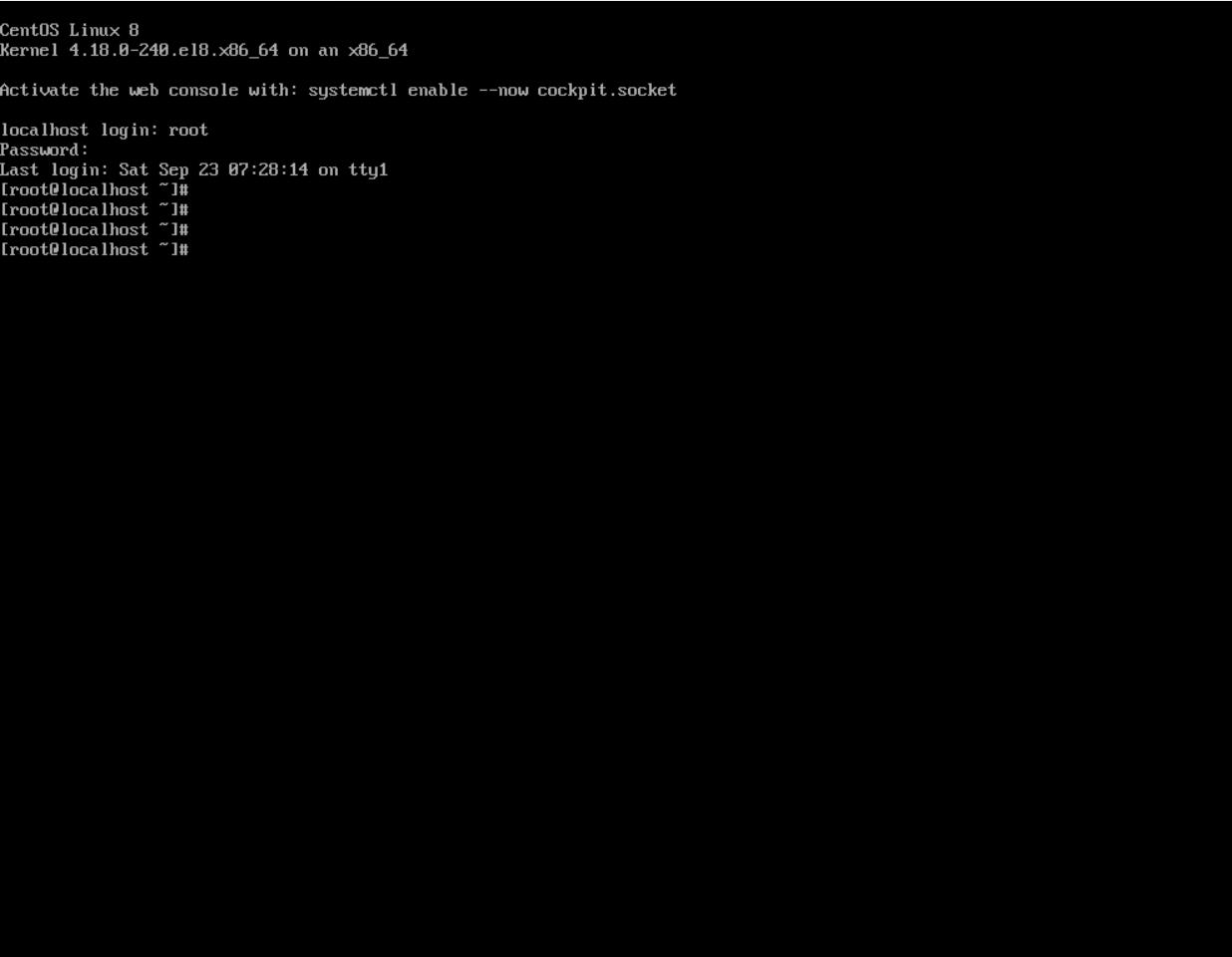
本博客所有文章除特别声明外,均采用 CC BY-NC-SA 4.0 许可协议。转载请注明来自 久别无恙°!
评论